远程连接 命令行操作 CMD登录服务器的详细步骤与方法
- 问答
- 2025-08-22 06:24:30
- 8
🔥【2025年8月最新动态】远程连接安全大升级!微软补丁+欧盟新规双剑合璧🔥
大家好,这里是你们的数码向导小助手!👨💻 最近网络安全圈可太热闹了——微软刚发布8月安全更新,欧盟也甩出《信息与通信技术网络安全认证实施条例》修订案,远程连接操作必须跟上新规!今天手把手教您用CMD搞定服务器登录,附赠2025年最新安全攻略,赶紧收藏🌟!
Windows服务器:RDP远程桌面三步走 🚀
适用场景:连接Windows Server系统(如2025年主流的Windows Server 2025)
🔧 服务器端配置(以Win11 23H2为例)
-
开启远程访问
📌 按Win+I打开设置 → 选择「系统」→「远程桌面」→ 开启「启用远程桌面」开关
💡 高级设置可修改默认端口(3389→其他数字),避免被扫描攻击! -
防火墙放行
🔍 搜索「Windows Defender 防火墙」→「高级设置」→「入站规则」→ 新建规则允许TCP端口(如3389) -
账号安全加固
🔑 设置12位以上复杂密码,定期更换!推荐启用「网络级别身份验证(NLA)」
💻 客户端连接(本地电脑)
-
打开远程桌面
🚀 按Win+R输入mstsc→ 输入服务器IP/域名(如168.1.100) -
输入凭证
📝 用户名填服务器管理员账号(如Administrator),密码注意大小写! -
连接成功!
✅ 首次连接会提示证书,勾选「不再询问」→ 点击「是」
Linux服务器:CMD秒变SSH神器 🐧
适用场景:连接Ubuntu/CentOS等Linux系统
🔧 本地电脑准备(Win11 23H2)
-
安装OpenSSH客户端
📌 按Win+I→「应用」→「可选功能」→「添加功能」→ 勾选「OpenSSH Client」→ 安装
-
验证安装
🔍 打开CMD输入ssh -V,显示版本号即成功!
💻 连接Linux服务器
-
基础连接
🔑 输入命令:ssh 用户名@服务器IP # 如 ssh root@192.168.1.200
📌 首次连接会提示指纹验证,输入
yes确认 -
密码登录
🔒 输入Linux账号密码(CMD中输入不显示字符,盲打即可!)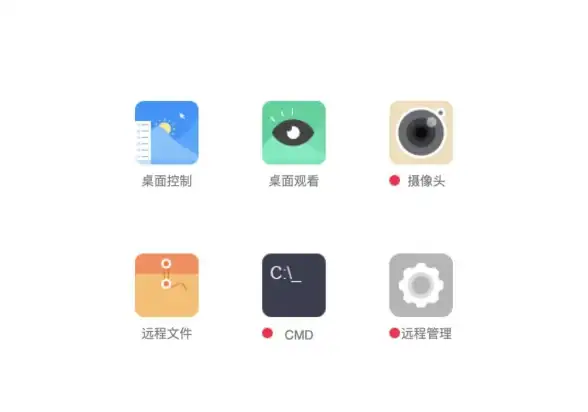
-
密钥免密登录(高级)
🔑 生成密钥对:ssh-keygen -t rsa # 一直回车,默认保存路径
📂 将公钥
id_rsa.pub内容复制到服务器~/.ssh/authorized_keys
🚀 下次直接输入ssh 用户名@IP即可登录!
2025年8月安全必读 🔒
📌 微软8月补丁紧急更新
-
高危漏洞修复
- CVE-2025-53778(NTLM身份验证漏洞):攻击者可提权至SYSTEM!
- CVE-2025-50165(图形组件漏洞):恶意图片触发远程代码执行!
🔧 修复方法:设置→更新与安全→检查更新,或手动下载微软补丁包
-
欧盟新规影响
🌍 连接欧盟服务器需符合《信息与通信技术网络安全认证实施条例》,建议: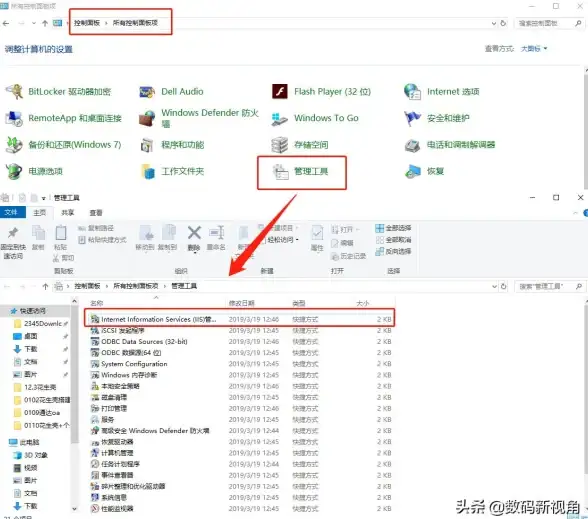
- 使用TLS 1.3加密协议
- 定期进行第三方安全审计
CMD隐藏技巧 🎯
-
批量关机
shutdown /s /t 0 # 立即关机 shutdown /r /t 0 # 立即重启
-
网络诊断
ping www.baidu.com # 测试网络连通性 tracert 8.8.8.8 # 追踪路由节点
-
文件秒传
copy C:\test.txt \\192.168.1.100\c$\share # 复制到服务器共享文件夹
常见问题Q&A 🤔
Q1:RDP连接报错「证书无效」?
💡 服务器时间不同步导致!先同步时间(CMD输入w32tm /resync),再重试连接。
Q2:SSH连接卡在「ssh_exchange_identification」?
🔧 服务器防火墙未开放22端口!用netstat -an | find "22"检查端口状态。
Q3:CMD输入密码不显示?
👀 正常现象!Linux系统为安全设计,盲打输入后按回车即可。
本文由 业务大全 于2025-08-22发表在【云服务器提供商】,文中图片由(业务大全)上传,本平台仅提供信息存储服务;作者观点、意见不代表本站立场,如有侵权,请联系我们删除;若有图片侵权,请您准备原始证明材料和公证书后联系我方删除!
本文链接:https://vds.7tqx.com/wenda/692208.html

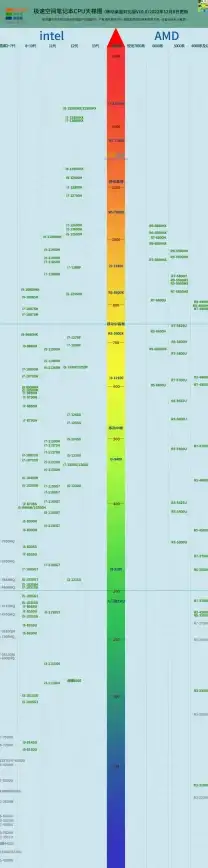


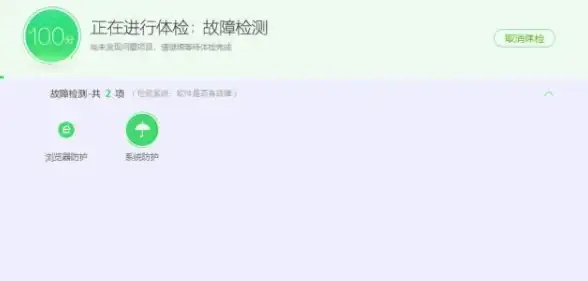
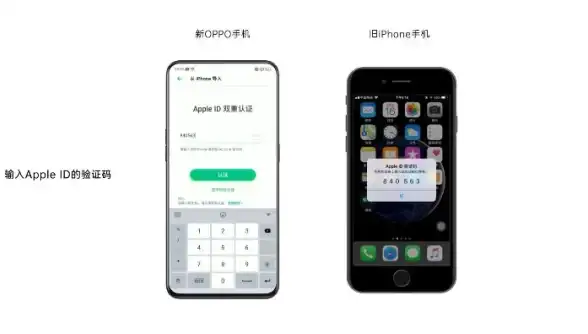
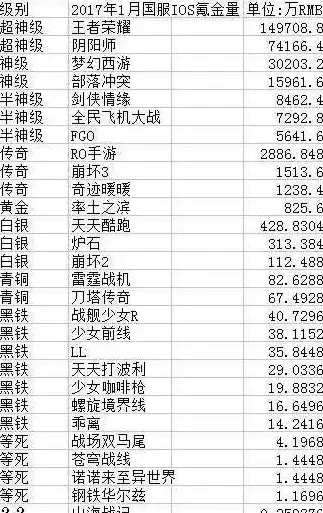


发表评论